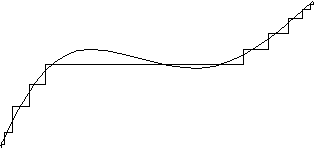


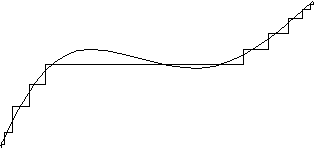

Ils sont jointifs dans le sens qu'une droite ou une courbe les relie. Ils sont dessinés par les différents outils de la palette, si vous dessinez une ligne, un point de départ est ajouté puis un point de dessin de ligne. Si vous dessinez un rectangle, un point de départ est ajouté puis quatre points de dessin de ligne. Quand vous colorez une surface qui se ferme, en cliquant avec le curseur de la souris sur une des couleurs de la palette, un point de clôture invisible s'ajoute. Le tableau de points n'est pas différent mais dans ce cas la fonction polygone et appelé plutôt que la fonction polyline (cf : enregistrer les tableaux de points).
Ils ne sont pas interchangeables non plus, l'ordre dans lequel vous les avez dessinés correspond à l'ordre dans lequel ils vont apparaître. Mais il est possible d'insérer des points supplémentaires pour les ajouter à une courbe ou à un dessin existant.
L'ajout à proprement parler de ces points de contrôle se fait en trois étapes quand vous cliquez sur l'espace de dessin, un point est ajouté, le curseur de la souris est capturé par la fonction SetCapture de WindowsTM Pour recevoir les informations suivantes de déplacement du curseur et déplacer ce point en fonction de la position de la souris jusqu'au moment où vous relâchez le bouton de la souris. Une petite précision : si le curseur se trouve situé sur un autre point de contrôle de chemin, non seulement son aspect change mais le point suivant s'ajoute à celui survolé, ce qui permet d'ajouter des segments dans un même chemin de dessin.
Ils ne sont pas disposés définitivement, si vous voulez les déplacer à posteriori, l'outil flèche permet de les déplacer un par un (visualiser le changement du curseur quand vous survolez un de ces points). De même, pour supprimer l'un d'eux déplacez le curseur sur celui-ci puis appuyez sur la touche SUPPR.
Les points d'approches de chemin s'affichent sur les points de contrôles existants, si vous approchez le curseur de la souris sur l'un d'eux apparaît alors un rectangle de couleur différente (vidéo-inverse) pour que vous puissiez capter sa position et ainsi coller le nouveau point de dessin à la position du point survolé. Attention ce point d'approche ne doit pas faire partie de la sélection sinon le nouveau point serait ajouté à ce chemin et non pas à un nouveau tracé.
Comment sont calculés les chemins de dessin si un point d'arc est rencontré ? Avec la position du point précédent il est facile de calculer une portion d'arc pour aller de l'un à l'autre de ces points de contrôle - de même avec les splines ou trois points sont nécessaire pour les cubiques, quatre pour les quadratiques autant pour ceux de Bézier.
Comment sont-ils affichés ? Avec la fonction rectangle ajusté pour avoir la même taille quelque soit le facteur de zoom et d'une couleur spécifique demandé en spécialisant la couleur de chacun des différents type de points de contrôle pour créer un pinceau de remplissage de la couleur voulue.
Ils s'affichent uniquement quand ils sont sélectionnés, vous les voyez en cours de dessin, mais ils apparaissent aussi quand vous sélectionnez un dessin existant avec l'outil flèche.

Denis Bertin le 19-09-2009